Registrere bilde på et prosjekt på mobil
I denne artikkelen viser vi hvordan du kan registrere bilde på et prosjekt på mobil
I Svenn har du en rekke ulike måter du kan registrere bilder mot prosjekter på, og hva formålet med bildet er styrer hvilken måte som er best egnet.
Enkel dokumentasjon
I noen tilfeller ønsker man bare å laste opp en rekke bilder tilknyttet fremdriften på et rom eller et bygg. Bildet hører ikke til noen prosess eller sjekkliste, og da kan det være like greit å bare laste opp et par bilder til prosjektmappen.
For å gjøre dette, må du gå til "Prosjekter", velge du ønsker å legge til bilder på og så trykke på fanen for dokumentasjon:

Herfra kan du klikke knappen "Last opp filer" og velge fra enten kamerarullen på telefonen eller å ta et bilde med kameraet:

Sjekklister
Andre ganger ønsker du å ta bilder mens du følger en satt prosess, eksempelvis gjennom en sjekkliste.
For å laste opp et bilde mot en sjekkliste, må du først ha en sjekkliste å legge den opp på. Her er det også viktig å nevne at sjekklister må være åpne for at det er mulig å registrere bilder på dem.
Klikk på Sjekkliste, og klikk så den oransje + knappen for å opprette en ny sjekkliste:

Velg hvilket prosjekt sjekklisten skal registreres mot, og velg så en mal du ønsker å opprette sjekklisten basert på. I dette tilfellet bruker jeg "Montering av terrasse".
Klikk "Neste" for å opprette sjekklisten:

Nå som sjekklisten er opprettet, kan vi åpne den ved å klikke på den og bla ned til første sjekkpunkt.
For å legge til et bilde på dette punktet, klikker du bare på bilde, og du vil da får spørsmål om du ønsker å hente et bilde fra kamerarullen din, eller om du vil ta et nytt bilde:
-png.png)
Avvik
Avvik er den siste måten å laste opp bilder i Svenn på.
Det brukes ofte hvis det oppstår feil eller endringer på et prosjekt som man ønsker å loggføre, og da kan det være fint med bildebevis på hva som var årsaken.
For å opprette et avvik må du først gå til "Avvik" i menyen og trykke på den oransje +knappen oppe i høyre hjørne, og så trykke på bildeikonet for å legge til et bilde:
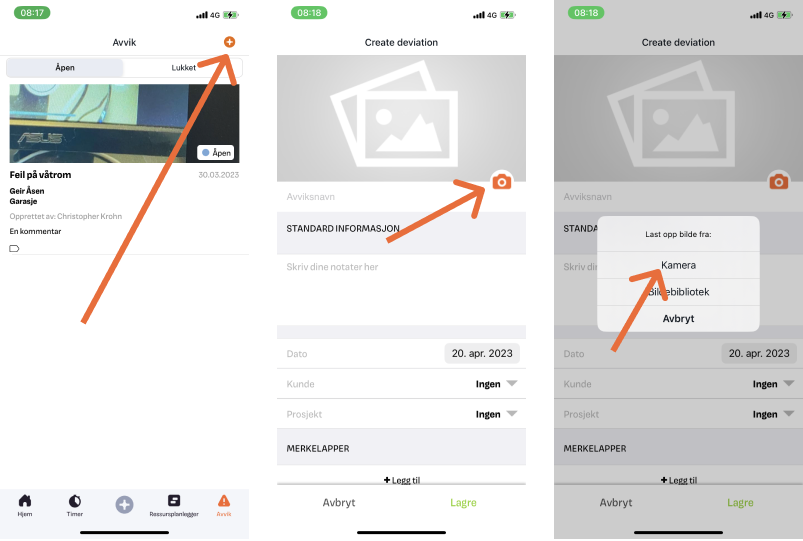
Prosessen ser slik ut:
-
Åpne app og velg Avvik i menyen
-
Trykk på den runde oransje Pluss-knappen øverst til høyre.
- Klikk på bildeikonet og velg om du ønsker å ta et nytt bilde eller velge et bilde fra kamerarullen
-
Velg hvilket prosjekt avviket skal være tilknyttet
-
Velg en eksisterende merkelapp eller opprett ny(e)
-
Skriv navn og eventuell beskrivelse av avvik
-
Kontroller opplysninger og last opp